Oracle
Oracle adalah data base relasional yang terdiri dari kumpulan data dalam
suatu sistem manajemen basis data RDBMS (Relational Data Base Management
System) yang multi-platform.
Keunggulan-keunggulan database Oracle adalah sebagai berikut:
- Scalability, kemampuan menangani banyak user yang Melakukan koneksi secara simultan tanpa berkurangnya performance secara signifikan. Dalam dokumentasinya, Oracle menyebutkan bahwa database Oracle dapat melayani puluhan ribu user secara simultan.
- Reliability yang bagus, yaitu kemampuan untuk melindungi data dari kerusakan jika terjadi kegagalan fungsi pada sistem seperti disk failure.
- Stability, yaitu kemampuan untuk tidak crash karenabeban yang tinggi.
- Availability, yaitu kemampuan dalam penanganan crash atau failure agar service tetap.
- Multiplatform, dapat digunakan pada banyak sistem operasi seperti Windows, Unix, Linux dan Solaris.
- Mendukung basis data berukuran besar.
- Security atau keamanan yang cukup handal.
Perbedaan MySQL dan Oracle
- Kalau di MySQL biasanya kita bikin 1 database untuk tiap project yang kita buat, dan dalam database itu kita buat tabel-tabel yang diperlukan dalam project yang sedang kita buat. Berbeda dengan Oracle, biasanya di Oracle kita membuat 1 database, dalam database itu ada yang namanya Schema. Dan baru dalam shcema itu ada tabel-tabel. Jadi urutannya DATABASE – SCHEMA –TABLE.
- Jadi biasanya kalo di oracle, kita membuat 1 shcema untuk 1 project yang kita buat dan dalam schema itulah kita buat tabel-tabel yang diperlukan dalam project.
- Selain itu biasanya kalo di MySQL kita membuat user lalu dikasih grant ke user tersebut untuk mengakses database atau tabel tertentu, selain itu biasanya untuk membuat database kita tidak perlu membuat user.
- Berbeda dengan oracle, kalau kita membuat shcema baru otomatis kita harus membaut user baru untuk schema tersebut, tapi bisa juga user yang kita gunakan mengakses schema milik user lain dengan cara memberi grand lewat user SYSTEM atau kalau di MySQl lebih dikenal dengan ROOT.
- Mysql adalah database , sedangkan Oracle bukan hanya database tetapi merupakan development tool
Installasi Oracle
- Siapkan Oracle 10g Express Edition.Terserah kalian mau pakai versi oracle yang versike berapa, namun kali ini kita akan pakai Oracle 10g Express Edition. double klik installer.
- Setelah itu muncul kotak dialog kedua dan Klik ‘Next’
- Setelah itu muncul agreement atau persetujuan untuk menginstallaasi aplikasi
- Selanjutnya installer akan meminta untuk menentukan direktori untuk installasi. Secara default sih di Direktori C:\ Kemudian di Klik ‘Next’
- Selanjutnya membuat username dan password dengan mengisikan pada username system dan pada password system.
- Setelah password diberikan, installer akan memberikan informasi mengenai port HTTP yang akan digunakan oleh APEX(ApplicationExpress) untuk mengelola database.
- Kemudian menunggu sampai installasi selesai
- Ketika selesai klik ‘Finish’
Pengenalan Lingkungan Oracle Database Homepage
- Pastikan Oracle Service sudah menyala dengan memeriksanya di Windows Task Manager. Setelah Service berjalan, Kemudian kita pilih Oracle Database Home page dengan menekan tombol Start->All Programs-> Oracle 10g Database Express Edition ->GoToDatabase Homepage, maka akan tampil, tampilan :
- Untuk menggunakan SQL Oracle di Database Homepage pilih SQL, lalu pilih SQL > SQLCommands > Enter SQL Commands

- Setelah Anda menggunakan Oracle Database Homepage pastikanAnda logout agar tidak terjadi kebocoran keamanan data.
Menggunakan SQL Plus
- Setelah SQL Command Line muncul, sama seperti Oracle Database Homepage. Login harus memakai account yang dibuat saat pertama kali instalasi.
- Setelah connected maka kita bisa memulai proses pemakaian database
- Untuk melihat isi table apa saja yang ada pada sistem,
berikut sintaksnya :SELECT * FROM TAB; Maka akan menampilkan semua table yang
ada pada sistem.
- Untuk Logout. Caranya dengan mengetikan sintaks berikut
DISC
CRUD
Sederhana menggunakan Oracle database Homepage
- Pertama Anda harus Login dahulu sebagai system.
- Setelah Login, sebelum memulai CRUD, Anda sebelumnya harus membuat database baru. Dengan akun system ini, kita akan membuat Database user baru dengan nama Latihan.
- Untuk membuat user baru pilih Administrator
- Selanjutnya pilih Database Users
- Halaman ini adalah halaman untuk me-manage
users. Dimana kita bisa melihat banyaknya user dan membuat user baru.Untuk membuat user baru, pilih Create, maka akan
muncul halaman berikut Pada halaman ini kita diminta untuk mengisikan akun user
yang baru yang terdiri dari username, password, status, role, dan grant system privilege
Selanjutnya klik create
- Setelah mengisikan data user baru, maka user
akan bertambah sebagai berikut
- Sekarang kita sudah berhasil membuat user baru dengan nama Latihan. Selanjutnya kita akan pakai user baru tersebut. Untuk memakainya kita harus logout terlebih dahulu dari akun system.
- Setelah Logout, maka Anda harus Login kembali dengan
akun Latihan
- Jika berhasil maka akan masuk kehalaman Home
seperti berikut.
- Untuk latihan sekarang kita pilih menu SQL
kemudian pilih SQL Command Karena kita akan membuat sebuah table Pegawai
.png)
- Pada halaman SQL Command ketikan sintaks berikut
Lalu untuk mengeksekusi pilih Run.
.png)
- Untuk memastikan apakah table Pegawai sudah terbentuk,
kembali ke Home lalu pilih Object Browser. Jika sudah terbentuk, maka akan tampil
halaman seperti berikut.
.png)
- Setelah table Pegawai dibuat, kita akan lakukan CRUD.
Pertama kita akan mencoba untuk menambah data. Masih di halaman Object Browser,
pilih Data, selanjutnya terdapat menu Query untuk melakukan select berbasis
form, Count Rows untuk menghitung jumlah row, dan Insert Row untuk menambah
data pada tabel. Untuk menambah data pilih Insert Row. Maka akan muncul halaman
berikut.
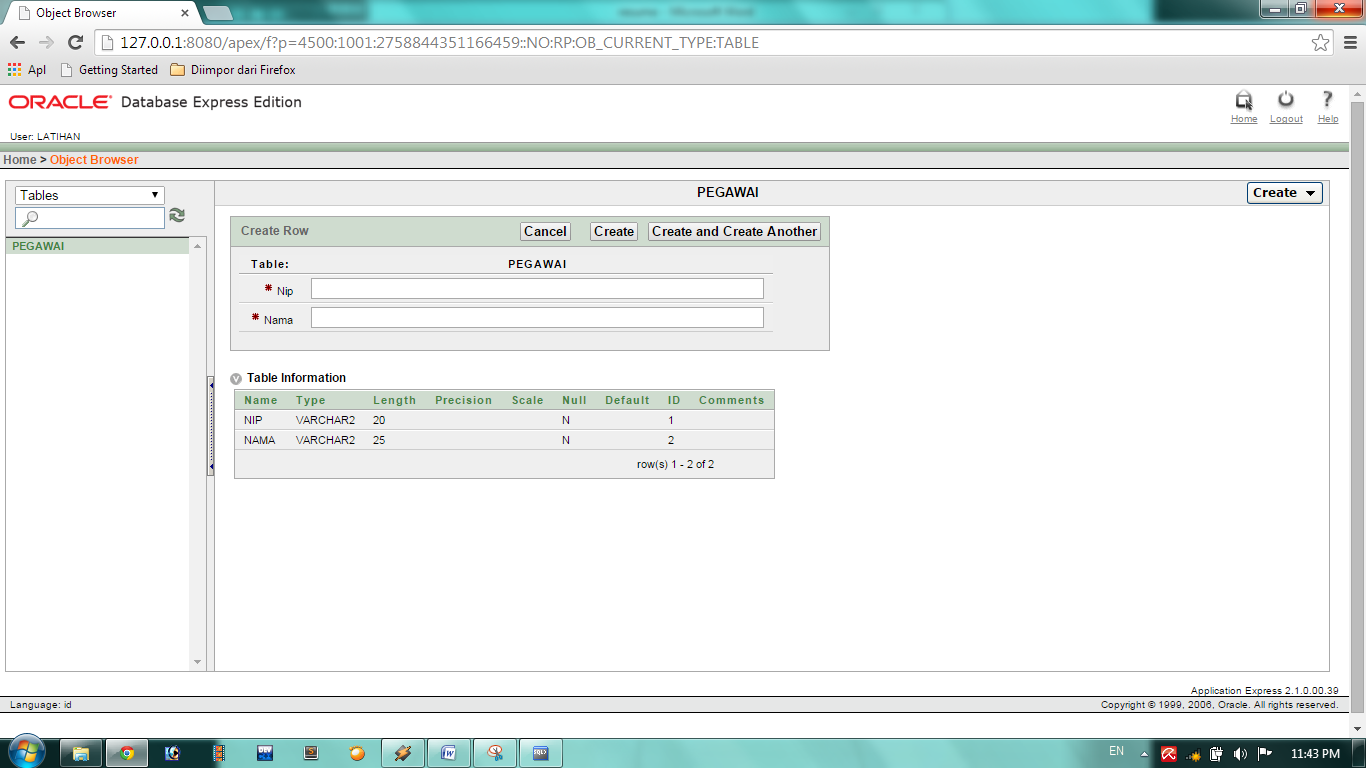.png)
- Kemudian isi data sesuai kebutuhan, sebagai contoh
isikan data seperti berikut Pada saat isi data terdapat 3 pilihan:· Cancel untuk membatalkan.· Create untuk menambahkan data hanya satu kali.· Create and Create Another untuk menambahkan data berulang kali.
Untuk kali ini pilih Create and Create Another dan isikan beberapa data. - Setelah data diisi, kita bisa melihat
data-datanya pada menu Data
.png)
- Sekarang kita akan coba Edit data. Perhatikan icon pada tabel. Icon tersebut
adalah shortcut untuk masuk ke proses editing row. Klik icon pada data yang
akan kita edit. Maka akan masuk pada halaman Edit Row,pada halaman tersebut ada
tombol cancel, delete dan apply change, berikut gambarnya :
.png)
.PNG)





.PNG)










Tidak ada komentar:
Posting Komentar